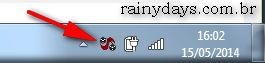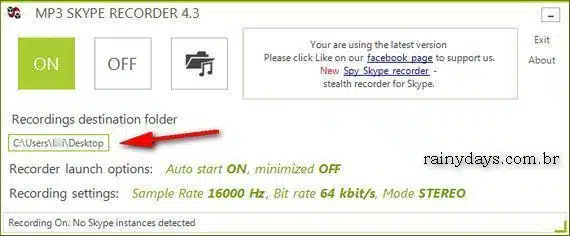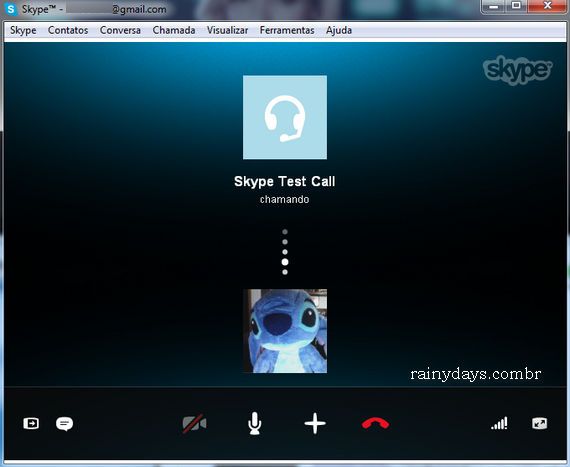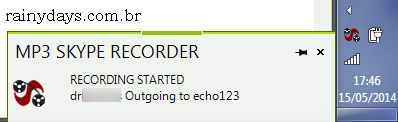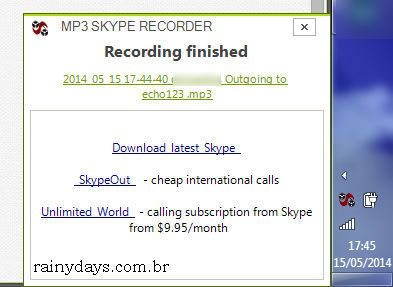Como Gravar Conversa de Voz no Skype
Atualmente milhares de pessoas usam o Skype para realizar chamadas de voz e vídeo. Ele é um programa simples e fácil de usar. As únicas coisas que faltam e poderiam ser integradas a ele é a possibilidade de gravar conversa de voz e vídeo. Enquanto isso não ocorre, um bom programa para gravar conversa de voz no Skype é o MP3 Skype Recorder. Programinha leve e grátis, fácil de usar, que grava em ótima qualidade e funciona para todas versões do Windows.
Como Gravar Conversa de Voz no Skype
Depois que baixar e instalar no computador, o MP3 Skype Recorder vai criar um ícone na barra de tarefas do Windows, ao lado do relógio.
Clicando no ícone abre a janela principal do programa. Suas configurações estão todas nesta tela. Selecione a pasta que quer quer ele salve a conversa de voz (é onde vai ficar guardado os arquivos mp3 criados). É possível ainda escolher “sample rate“, “bitrate” e “modo de gravação“. Para que ele fique ativado e grave a conversa quando você for falar, deixe marcado o botão “ON” na parte de cima.
Agora abra o Skype e faça uma ligação para algum amigo.
Quando a ligação for atendida o MP3 Skype Recorder começará a gravar automaticamente e vai aparecer uma notificação no canto direito da tela avisando que a gravação começou. Nesta notificação aparecem o seu nome de usuário e o da pessoa para quem você ligou.
Quando terminar a ligação clicando no botão vermelho, aparecerá uma nova notificação avisando que a gravação terminou e a conversa será automaticamente salva em mp3, na pasta que você escolheu na tela principal do programa. Você poderá escutá-la quando quiser.
Instale o MP3 Skype Recorder no site oficial. Clique no botão verde “Free Download Windows 5.2 MB“.
OBS: Atenção ao instalar, quando instalei o programa não veio com nenhuma pegadinha tipo as barras de ferramentas Ask e coisas assim. Sempre preste atenção ao instalar programas, pode não ter nada agora, mas se a empresa for vendida, podem resolver colocar algum software para instalar junto. Leia as etapas de instalação com atenção e calma.